win8系统怎么设置wifi热点
发布时间:2017-10-22 15:01:01 浏览数: 小编:fuyuan
很多用户在使用win8系统的时候并不清楚共享无线网络热点,今天系统族小编教教大家win8系统怎么设置wifi热点的解决办法,如下:
相关推荐:雨林木风win8系统正式版
相关推荐:雨林木风win8系统正式版
首先我们可以在命令提示符窗口中输入netsh wlan show drivers命令来判断电脑是否能够设置wifi热点,一般有无线网卡的电脑都可以进行这样的操作。
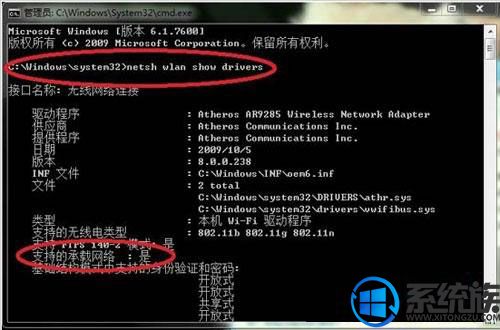
然后在命令提示符窗口中输入etsh wlan set hostednetwork mode =allow ssid=wifi名称 key=wifi密码。
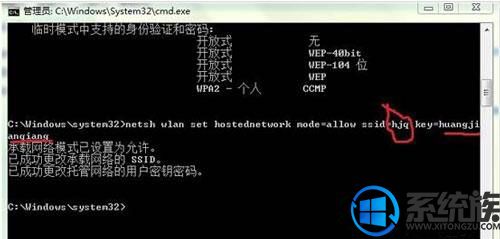
执行上面的命令后,我们进入到网络连接窗口,这时候我们可以看到一个无线网络连接2的图标,右键点击这个图标,打开属性,点击共享,勾选允许其他网络用户通过此计算机的internet连接来连接。
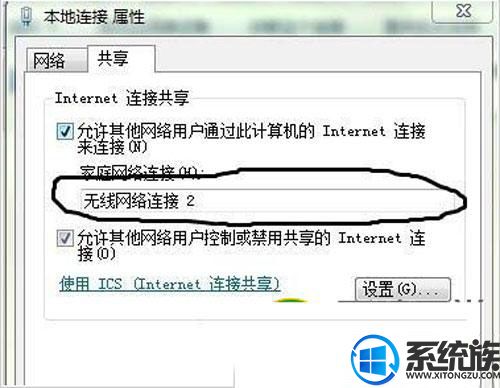
最后重新回到命令提示符中执行一下netsh wlan start hostednetwork命令就可以完成win8设置wifi热点的操作了。
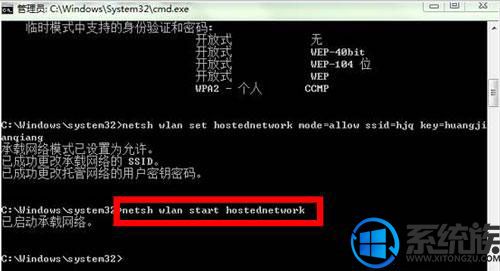
关于win8系统怎么设置wifi热点的解决办法就介绍到这里,如果大家还有其他关于系统的疑问,可以反馈给我们,希望对大家的操作有一定帮助。
下一篇: win8系统怎么打开自动备份功能的方法



















